Cara Mengubah Tema WordPress Anda
Diterbitkan: 2022-10-21Dengan asumsi Anda ingin pengenalan tentang cara mengubah tema WordPress: WordPress adalah sistem manajemen konten (CMS) yang memungkinkan pengguna membuat situs web atau blog. WordPress populer karena gratis dan mudah digunakan. Salah satu manfaat menggunakan WordPress adalah Anda dapat mengubah tema Anda. Ada dua cara untuk mengubah tema WordPress Anda: melalui Dasbor Admin WordPress atau dengan menggunakan FTP. Untuk mengubah tema WordPress Anda melalui Dasbor Admin WordPress, masuk ke situs WordPress Anda dan buka Penampilan > Tema. Pada halaman ini, Anda akan melihat tema-tema yang saat ini terpasang di situs WordPress Anda. Untuk menginstal tema baru, klik tombol Tambah Baru. Untuk mengubah tema WordPress Anda dengan menggunakan FTP, sambungkan ke situs WordPress Anda melalui FTP dan buka direktori /wp-content/themes/. Untuk menginstal tema baru, unggah folder tema ke direktori /wp-content/themes/.
Tema WordPress, misalnya, adalah template visual yang dapat Anda gunakan untuk membuat situs web. Alat ini dapat digunakan untuk menambahkan fitur baru, tetapi alat ini terutama ditujukan untuk menentukan tampilan situs Anda. Anda hampir pasti akan tetap berpegang pada tema yang telah Anda pilih untuk waktu yang lama – apa pun perubahan yang Anda buat. Mengubah tema WordPress adalah cara yang efektif untuk melakukan perubahan. Anda tidak akan kesulitan mengikuti petunjuk kami karena cukup mudah. Periksa untuk melihat apakah situs Anda memiliki cadangan. Akibatnya, jika terjadi kesalahan, Anda akan memiliki titik pemulihan yang berfungsi dengan baik.
Dengan mengklik tombol Tambah Baru, Anda dapat melanjutkan ke langkah berikutnya. Tidak dapat disangkal bahwa White Screen of Death (WSoD) adalah salah satu kesalahan WordPress yang paling membuat frustrasi. Ini terjadi karena ada layar kosong, tanpa indikasi apa yang salah. Ini sederhana untuk diselesaikan, tetapi butuh waktu. Jika Anda juga mengalami kesalahan 404 setelah memutakhirkan tema, cukup klik Simpan Perubahan di sini untuk menyelesaikan masalah.
Bagaimana Cara Mengubah Konten Tema WordPress?

Jika Anda ingin mengubah konten tema WordPress Anda, Anda harus mengakses file tema tersebut. Anda dapat melakukannya dengan membuka bagian Appearance > Editor di panel admin WordPress . Dari sana, Anda dapat memilih file yang ingin Anda edit dari daftar di sisi kanan. Setelah Anda membuat perubahan, Anda dapat menyimpan file dan perubahan akan tercermin di situs web Anda.
Ubah Tema WordPress tanpa Kehilangan Konten atau Merusak Situs Anda: Bagaimana BlogVault memungkinkan Anda membuat situs pementasan dalam hitungan menit dan menyimpan cadangan situs Anda. Tema WordPress harus dimiliki untuk situs web Anda. Situs web berisi informasi tentang konten header, konten footer, ukuran halaman, widget, dan sebagainya. Tema, seperti pembuat halaman, memiliki serangkaian karakteristiknya sendiri. Jika situs Anda tidak memiliki tema, WordPress tidak akan berfungsi. Sulit untuk memilih dari beragam tema WordPress, yang tersedia dalam berbagai gaya. Anda hampir pasti perlu memilih tema yang akan membantu situs web Anda menonjol dari yang lain.
Ada empat cara untuk menyesuaikan tema WordPress, meskipun masing-masing kurang efektif atau aman. Situs pementasan memungkinkan Anda menguji perubahan dalam situasi yang hampir bersamaan, yang merupakan metode paling efektif untuk mengubah apa pun di situs Anda. Dalam beberapa kasus, penginstalan pengiring plugin akan diperlukan. Menggunakan BlogVault, Anda dapat dengan cepat membuat dan menggunakan situs pementasan. Insinyur menggunakan situs pementasan untuk membuat perubahan pada situs web langsung. Anda harus mengikuti langkah-langkah ini untuk mengubah tema WordPress Anda dari WP-Admin ke WP-PwPw. Pastikan mode maintenance diaktifkan sebelum melakukan perubahan yang akan mengganggu pengunjung.
Anda dapat melihat pratinjau tema WordPress di situs langsung dan membuat perubahan. Dengan Theme Switcha, Anda dapat mensimulasikan tampilan dan nuansa tema aktif Anda di frontend situs Anda sambil juga menguji drive tema Anda. Tema juga dapat dikustomisasi selain menyesuaikan tema mana yang terlihat oleh pengguna, dan siapa yang diizinkan untuk mengubahnya. Jika situs web Anda tidak dapat diakses karena masalah terkait tema, ini adalah cara paling sederhana untuk mengubahnya menjadi tema default. Jika Anda memiliki file zip yang berisi tema, ZIP ke folder /themes dan unzip. Anda juga dapat mengubah database di dasbor admin WordPress. Jika Anda memiliki satu kesalahan ketik dalam database saat memperbarui nama tema, itu akan menyebabkan situs web Anda mogok.
Ini bukan salah satu dari banyak opsi yang tersedia untuk Anda saat mengubah tema WordPress. Saat mengganti tema WordPress, ada beberapa masalah yang harus diselesaikan. Sangat penting untuk memasang tema situs pementasan sebelum mengonversi ke situs langsung, dan Anda juga harus menyelidiki dan menyelesaikan masalah ini sebelum pindah ke situs langsung. Meskipun daftar ini tidak berfungsi sebagai daftar lengkap, ini dapat memberi Anda gambaran kasar tentang kesalahan yang harus Anda waspadai. Tema, meskipun bertentangan dengan tampilan atau desain, tidak pernah menghapus konten dari database; namun, tema dapat menyebabkan konflik antara tampilan dan desain. Jika Anda ingin mengubah tema WordPress tanpa kehilangan semua kontennya, Anda dapat melakukannya di situs pementasan. Ini adalah situs pementasan dunia nyata yang berfungsi sebagai tempat pengujian untuk perubahan pada situs Anda.

Bisakah Saya Mengubah Tema WordPress Tanpa Kehilangan Konten?
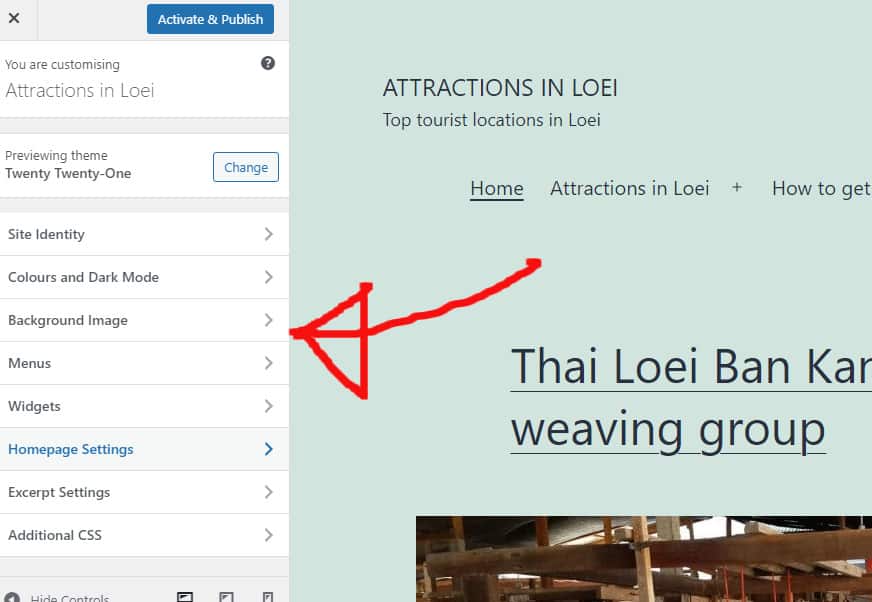
Anda mungkin takut bahwa dengan mengubah tema, Anda akan kehilangan semua konten yang telah Anda kumpulkan di situs Anda, atau Anda bahkan akan dipaksa untuk menghapusnya. Saya senang melaporkan bahwa ini bukan masalahnya. Jika Anda mengganti tema, Anda tidak akan kehilangan semua konten situs Anda.
Desain visual situs web Anda, juga dikenal sebagai tema WordPress, menentukan tampilannya dan mewakili merek Anda. Pemilik tema WordPress biasanya memperbarui tema mereka secara teratur untuk memberikan tampilan baru pada situs mereka atau menambahkan fitur baru. Ini bukan tugas yang mudah untuk mengubah tema Anda tanpa kehilangan konten apa pun, tetapi memang demikian. Sebelum Anda mengubah tema WordPress Anda, Anda harus memeriksa waktu buka halaman situs web Anda. Sebaiknya lihat beranda dan halaman dalam Anda untuk melihat seberapa baik kinerjanya. Jika Anda ingin menyertakan cuplikan kode di situs Anda, Anda harus membuat plugin khusus untuk situs Anda. Sebelum Anda dapat pindah, sangat penting untuk membuat cadangan seluruh situs Anda.
Jika Anda tidak menggunakan situs pementasan, menempatkannya dalam mode pemeliharaan selalu merupakan ide yang baik. Pembuat halaman arahan dan pembuat tema SeedProd adalah pilihan terbaik untuk pengguna WordPress. Ini memungkinkan Anda membuat tata letak khusus di WordPress tanpa pengetahuan desain sebelumnya. Terlepas dari kenyataan bahwa mereka datang dengan fitur yang lebih sedikit daripada tema berbayar, tema gratis sangat ideal untuk situs web pribadi kecil. Plugin pembuat WordPress SeedProd adalah pembuat drag-and-drop yang kuat. Sesederhana mengetik beberapa huruf untuk membuat tema WordPress yang berfungsi penuh tanpa menulis kode. SeedProd terintegrasi dengan alat pemasaran email paling populer, seperti Google Analytics, Zapier, dan WPForms, serta plugin WordPress populer seperti MonsterInsights, All in One SEO, dan WPForms.
Anda dapat membuat toko online menggunakan Astra, karena mudah diintegrasikan dengan plugin WooCommerce. StudioPress Genesis adalah kerangka tema WordPress yang sangat populer di kalangan pengembang. Ini adalah tema WordPress yang responsif dan fleksibel. Platform ini memiliki banyak template demo yang dibuat khusus untuk berbagai bisnis. Dalam beberapa tahun terakhir, banyak perusahaan hosting mulai menawarkan fitur yang disebut Clone on Demand, yang memungkinkan Anda untuk mengkloning salinan situs web Anda ke dalam lingkungan pementasan khusus. Sebelum memublikasikan perubahan, perubahan tersebut dapat diuji. Berikut adalah langkah-langkah yang harus Anda ambil untuk mempublikasikan tema baru Anda di lingkungan pementasan.
Jika Anda tidak memiliki paket lanjutan, Anda tidak akan dapat menyiapkan situs pementasan dengan beberapa paket hosting. Mengunggah ke WordPress dengan File Transfer Protocol (FTP) adalah salah satu opsi bagi sebagian pengguna. Tema juga dapat dikonfigurasi melalui file.caffeineScript penyedia hosting WordPress mereka. Ada banyak host, jadi Anda harus melihat dokumentasi mereka untuk menentukan mana yang benar untuk Anda. Ini adalah cara uninstall dan install ulang WordPress Anda menggunakan Bluehost Cpanel. Jika Anda menggunakan plugin SeedProd, Anda dapat melihat ikhtisar halaman arahan Anda dengan mengaktifkan Mode Pemeliharaan dari aktif ke tidak aktif. Anda dapat menggunakan MonsterInsights untuk menambahkan kode pelacakan Google Analytics Anda.
Kembali ke alat uji kecepatan WordPress dan coba halaman yang sama. Jika Anda mengganti tema WordPress, Anda tidak akan kehilangan konten situs web apa pun. Perubahan tema tidak berpengaruh pada desain atau fungsionalitas situs web Anda. Sebaiknya hapus tema WordPress yang tidak digunakan yang tidak Anda gunakan. Jika Anda ingin menyegarkan tema dan plugin WordPress Anda tanpa menghabiskan banyak uang, Anda mungkin ingin membaca panduan plugin WordPress gratis ini.
